使用 AutoCAD Civil 3D 匯入和匯出管網時的零件相符是透過使用匯入和匯出設定以及與 XML 檔案的零件對映完成的。
零件相符簡介
本主題說明整合 AutoCAD Civil 3D 與 Autodesk 分析應用程式 (主要為 Autodesk Storm and Sanitary Analysis) 的工作流程和方法。主要焦點會放在將 AutoCAD Civil 3D 管網資料匯入至 Storm and Sanitary Analysis 和將其匯入回 AutoCAD Civil 3D。部分資訊亦適用於與 Hydraflow Storm Sewers 進行整合。
Autodesk Storm and Sanitary Analysis 可讓您使用各種水文學和水力學計算方式模型為雨水網路塑型;也可用於為污水管道網路塑型。本主題描述了產品的功能,可增強與 AutoCAD Civil 3D 的整合。
零件相符工作流程
有多種方法可執行雨水分析。以下工作流程使用每個產品的較強能力,以最佳方式執行設計。
在 AutoCAD Civil 3D 中而不是在 Storm and Sanitary Analysis 中建立管和結構元素可以利用其他模型元素的優點,這在 Storm and Sanitary Analysis 中無法做到。但是,真正的水文學和水力性質在 Storm and Sanitary Analysis 中可更適當地輸入。
本主題中介紹的工作流程概述了以下程序:
- 在 AutoCAD Civil 3D 中建立管網,以在 Autodesk Storm and Sanitary Analysis 中進行分析。
- 對分析應用程式中的網路進行變更。
- 將資料移回至 AutoCAD Civil 3D。
此程序可讓您以最佳方式使用每個產品,並為多個設計迭代執行來回作業。在應用程式之間移轉資料的過程中,您不會希望在期間不必要地遺失資料,而此主題討論的設定和功能可在來回作業期間保留管資料定義。
在 AutoCAD Civil 3D 2011 和 Storm and Sanitary Analysis 之間轉移管網資料時發生的問題
- 用於在 AutoCAD Civil 3D 和 Storm and Sanitary Analysis 之間移轉資料的系統會使用既有 STM (Storm Sewers) 檔案格式。既有的「Storm Sewers 移轉」設定僅允許有限數量的管和結構類型的相符。這使 AutoCAD Civil 3D 或 Storm and Sanitary Analysis 零件的一對一相符變得幾乎不可能。
- Storm and Sanitary Analysis 零件和來自 Storm Sewers 檔案的零件的相符為「固定編碼」。因為您無法選擇使用哪個 Storm and Sanitary Analysis 零件類型,您目前需要在轉移後手動地重新定義零件。
- 在 AutoCAD Civil 3D 中建立的進水口結構目前沒有 Storm and Sanitary Analysis 的所需資料以對產品之間的直接對映進行定義。
- 用於 AutoCAD Civil 3D 結構的性質描述了「本體」和特定性質,其與零件的進水口的框架有關。
- 用於 Storm and Sanitary Analysi 進水口的性質沒有描述零件「本體」的資料,且具有更複雜的資料架構來描述零件的進水口。
- 對於管,用於 AutoCAD Civil 3D 管的性質描述了在 Storm and Sanitary Analysis 管輸送連結中未描述的性質,例如管材料。
- 上述的 STM 檔案限制也可能導致 AutoCAD Civil 3D 零件已變更並遺失資料的情況,因為適當的零件族群無法被正確解析,而對於給定零件,零件族群則被置換。例如,將 PVC 和混凝土圓形管匯出至 STM、在 Storm and Sanitary Analysis 中進行分析,並透過 STM 檔案將其帶回 AutoCAD Civil 3D。AutoCAD Civil 3D 會嘗試將兩個管類型設定到一個零件族群,其與圓形管的「匯入相配設定」相符。因此,如果圓形管設定為與混凝土圓形管零件族群相符,所有 PVC 圓形管將交換為混凝土圓形管。 註: 若要取得此狀況的範例,請參閱〈匯入和匯出零件相符的範例〉。
- 管路 (具有端牆或於上游側的終止橫斷面的管) 會匯入至 Storm and Sanitary Analysis 做為一般管,並無法在 AutoCAD Civil 3D 中定義該管路類型或入口類型,因此不會將其自動做為管路來匯入至 Storm and Sanitary Analysis。在 Storm and Sanitary Analysis 中,管路具有已設定的入口條件。
零件相符解決方案概述
- AutoCAD Civil 3D 2016 和 Storm and Sanitary Analysis 2016 仍會透過 STM 檔案來轉移資料,但是 Storm and Sanitary Analysis 會另外使用一個 XML 檔案以進行零件對映。AutoCAD Civil 3D 會為管和結構將零件 ID 寫入至 STM 檔案。XML 零件對映檔案會列示這些零件 ID,其後為所需的 Storm and Sanitary Analysis 元素和屬性資訊。有經驗的使用者將可以修改零件對映檔案,以便:
- 他們可以將任何標準或自訂的 AutoCAD Civil 3D 零件 ID 對映至所用的 Storm and Sanitary Analysis 元素。 註: 「零件 ID」為全域的唯一識別碼 (GUID),其與每個在 AutoCAD Civil 3D 中建立的「零件族群」相關。它對於每個零件族群是唯一的,同一零件族群內的所有大小的零件則是相同的。此 ID 可以在零件族群的 XML 檔案中找到,也可匯出至 STM 檔案。
- 可以使用尺度性質將它們對映至 Storm and Sanitary 元素。
- 他們可以將任何標準或自訂的 AutoCAD Civil 3D 零件 ID 對映至所用的 Storm and Sanitary Analysis 元素。
- AutoCAD Civil 3D 管零件族群可以對映至具有所需的入口條件集的 Storm and Sanitary Analysis 管路零件。
- Storm and Sanitary Analysis 將匯入 Hydraflow Storm Sewers (stm) 檔案,並在 STM 檔案中尋找零件 ID。Storm and Sanitary Analysis 然後根據 XML 零件對映檔案中的配對,將零件 ID 對映至 Storm and Sanitary Analysis 零件。
- Storm and Sanitary Analysis 亦將零件 ID 匯出至 STM 檔案。
- Hydraflow Storm Sewers 將忽略 STM 檔案中的零件 ID,但會儲存值,以使它們在匯入至 AutoCAD Civil 3D 或 Storm and Sanitary Analysis 時可以重複使用。Hydraflow Storm Sewers 將不會使用 XML 零件對映檔案。
- 性質已加入至 AutoCAD Civil 3D 結構零件性質以將進水口位置定義為「坡度比上」或「凹陷上」。此性質將被轉移至 STM 檔案以允許根據此條件來選取 Storm and Sanitary Analysis 零件。
- 「圖徵設定」已加入至 AutoCAD Civil 3D,以便您可以在匯入時控制零件 ID 的使用。
- 其他「圖徵設定」已加入至 AutoCAD Civil 3D ,以便您可以選擇在透過 STM 檔案匯入資料時不置換管網零件。
轉移資料
新指令「Edit in Storm and Sanitary Analysis」已加入至 AutoCAD Civil 3D,其可簡化管網資料轉移。
可以在功能區上的「分析」頁籤的「設計」面板中找到此指令,亦可在「管網」關聯式功能區中找到。
「在 Storm and Sanitary Analysis 中編輯」會提示您選取管網,然後指令可以透通地將資料和目前的圖面檔案匯入至 Storm and Sanitary Analysis。此指令使用資料轉移檔案和「零件相符預設」匯出設定。
此指令會建立暫時的 Hydraflow Storm Sewers STM 檔案以轉移資料。
若要將資料移回 AutoCAD Civil 3D 中,您可以使用來自 Storm and Sanitary Analysis 的「檔案」 「匯出」
「匯出」 Hydraflow Storm Sewers 檔案指令,然後將該檔案匯入至 AutoCAD Civil 3D。此過程可使用來自 Storm and Sanitary Analysis 的資料更新既有管網。
Hydraflow Storm Sewers 檔案指令,然後將該檔案匯入至 AutoCAD Civil 3D。此過程可使用來自 Storm and Sanitary Analysis 的資料更新既有管網。
AutoCAD Civil 3D 在比對零件時,會使用「Storm Sewers 移轉預設」,以及「零件 ID」或「匯入零件相配設定」,如以下〈用於控制零件相符的 AutoCAD Civil 3D 設定〉中所述。
用於指定進水口類型的 AutoCAD Civil 3D 性質
已增強 AutoCAD Civil 3D 管網結構以包含「進水口位置」性質。「水力性質」下「結構性質」對話方塊中的「零件性質」頁籤上將提供新「進水口位置」性質。
此性質的值為「凹陷上」、「坡度比上」或「<無>」。
此性質會從 AutoCAD Civil 3D 中寫出到 STM 檔案,以在 Storm and Sanitary Analysis 和 Storm Sewers 中使用。
用於控制零件相符的 AutoCAD Civil 3D 設定
兩個新設定為 AutoCAD Civil 3D 在從 Storm Sewers (stm) 檔案匯入時提供其他控制。這些設定在「管網圖徵設定」中的「Storm Sewers 移轉預設」下找到。
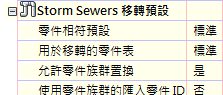
允許零件族群交換
新的「允許零件族群交換」設定提供了在匯入 Storm Sewers (stm) 檔案時控制置換零件族群的行為的能力。此設定的預設為「是」以符合 AutoCAD Civil 3D 2011 和之前版本的行為。
舊版本的 AutoCAD Civil 3D 會根據不能關閉此行為的零件相符自動交換零件族群。
如果設定為「否」,AutoCAD Civil 3D 會僅使用尺度性質來交換在相同的零件族群中的零件大小。
如果零件族群交換設定為「是」,您可能會發現管網中的某些零件變更為不同的「零件族群」,然後之前指定的可選性質和標示則被移除。如果與 STM 檔案中的零件類型和關聯的「零件相符預設」的組合相符的零件族群,與目前在 AutoCAD Civil 3D 圖面中使用的零件族群不同時,此情況將會發生。
例如,如果將多個圓形管從 STM 檔案匯入至 AutoCAD Civil 3D 管網,而其中具有混凝土和 PVC 圓形管,則可能會發生此情況。「零件相符預設」只可為圓形管指定一個零件族群,因此如果圓形管與混凝土零件族群相符,則所有在網路中的 PVC 管將交換為混凝土。
如果所匯入的 STM 檔案中的零件族群不同於 AutoCAD Civil 3D 圖面中的零件族群,透過交換每個個別零件的零件族群,「是」的預設設定維持之前版本的 AutoCAD Civil 3D 的行為 (如以上範例中所述)。
將設定變更為「否」會禁止 STM 檔案匯入期間的所有零件族群交換。但是,零件大小可能會在族群中變更,這根據匯入的尺度值:
- 對於管,零件大小交換是根據相同的零件族群中的直徑 (對於非圓形管,這或是寬度和長度)。
- 對於結構,零件大小交換是根據主體尺度和框架尺度。
為零件族群使用匯入的零件 ID
新的「為零件族群使用匯入的零件 ID」設定可控制零件族群的對映,這根據 STM 檔案中的零件 ID。此設定的預設為「否」以符合舊版本的 AutoCAD Civil 3D 行為。
如果「允許零件族群交換」 (上述的) 設定為「是」,則「為零件族群使用匯入的零件 ID」設定告知 AutoCAD Civil 3D 是否要為每個匯入的零件根據 STM 檔案中的零件 ID,將其對映至零件族群。如果「允許零件族群交換」設定為「否」,則「為零件族群使用匯入的零件 ID」設定無效。
「為零件族群使用匯入的零件 ID」的行為如下所示:
- 一個「否」值將透過使用「零件相符預設」中的「匯入」設定來決定零件族群,維持 AutoCAD Civil 3D 2011 和之前版本的行為。
- 一個「是」值將使用 STM 檔案中的零件 ID 來決定是否將零件族群用於相符。但是,如果在用於移轉的零件表中未找到有效的零件 ID (如同零件相符預設中指定),則該零件將使用「零件相符預設」中的「匯入」設定。
資料轉移檔案
在將資料從 AutoCAD Civil 3D 轉移至 Storm and Sanitary Analysis 和從 Storm and Sanitary Analysis 轉移至 AutoCAD Civil 3D 期間會使用兩種檔案:
- Storm Sewers 檔案 (STM) - 特定於每個專案
- 零件對映檔案 (XML) - 全域使用的檔案 (非專案特定)
STM 檔案是專案特定的,並且包含模型中的管網的所有節點和連結。它包含特定於專案中的零件的每個例證的資訊 (例如,特定於模型中的零件位置的高程、直徑和資料 )。
臨時 STM 檔案使用「在 Storm and Sanitary Analysis 中編輯」(或「在 Storm Sewers 中編輯」) 指令透通地建立。或者,您可以使用「匯出至 STM」指令,並將 STM 檔案儲存至定義的位置。
Storm and Sanitary Analysis 將使用零件相符 XML 檔案以將在 STM 檔案中找到的 AutoCAD Civil 3D 零件 (使用零件 ID) 對映至 Storm and Sanitary Analysis 元素 (連接器、進水口、輸送連結、水塘、渠道、孔、堰等)。XML 零件對映檔案是用於在所有專案中使用,因此其僅會包含用於定義特定目錄零件的資料,而不是對於相同零件的不同例證亦有所不同的資料 (例如,進水口位置、道路和邊溝坡度)。
STM 檔案中的零件類型變更
在 AutoCAD Civil 3D 2011 和之前的版本中,僅會將 Hydraflow Storm Sewers 零件類型匯出至 STM 檔案。這些包括三個線類型 (管的造型) 和九個連接器類型 (用於結構),其均可從 AutoCAD Civil 3D 管網圖徵設定內的 Storm Sewers 移轉預設/零件相符預設中規劃。
在 AutoCAD Civil 3D 中,每個管和結構的零件族群的零件 ID 和零件描述將匯出至 STM 檔案。這可讓您將更多零件相符以進行分析,而不是被限制於少數的可用 Hydraflow Storm Sewers 零件。
AutoCAD Civil 3D 將每個管和結構的零件 ID 和描述匯出至 STM 檔案的方式如下:
- 管零件 ID 將於「線類型」欄位後匯出至新欄位:「線零件 ID」與「線零件描述」。
- 結構零件 ID 將於「連接器類型」欄位後匯出至新欄位:「連接器零件 ID」和「連接器零件描述」。
新欄位的使用範例如下所示,新資料以粗體顯示:
管道:
「線類型 =」,「Cir」
「線零件 ID = 」,「30921980-2D9B-493A-88C5-6D10AEA8B835」
「線零件描述 = 」,「AeccCircularConcretePipe_Imperial」
結構:
「連接器類型 = 」,4
「連接器零件 ID = 」,「112AAC17-CBCB-4B43-838A-2B38C17B3ABC」
「連接器零件描述 = 」,「AeccStructTwoTierRectBase_Imperial」
Storm Sewers (STM) 檔案性質
來自專案檔案的例證特定的資料會匯出至 Storm Sewers STM 檔案。以下清單展示由 AutoCAD Civil 3D 和Storm and Sanitary Analysis 使用的 STM 欄位,以定義零件和元素。
對於管 /線 /連結:
- 直線長度 (管長度)
- 仰拱高程 Dn (管的下行仰拱)
- 線坡度 (管坡度)
- 垂直高度 (管高度)
- 跨距 (管直徑或寬度)
- 不是。筒管 (筒管數目)
- n 值 (曼寧粗糙係數)
- 線型 (Storm Sewers 管類型)
- 線零件 ID (AutoCAD Civil 3D 零件族群識別碼)
對於結構 / 連接器 / 節點:
- 地形 /圓框高程 Dn (下行結構的圓框高程)
- 地形 /圓框高程 Up (上行結構的圓框高程)
- 連接器類型 (Storm Sewers 結構/進水口類型)
- 連接器零件 ID (AutoCAD Civil 3D 零件族群識別碼)
- 連接器零件描述 (AutoCAD Civil 3D 零件族群描述)
- 下行進水口編號(結構繞道流)
- 進水口長度 (路緣開口長度)
- 進水口喉深高度 (路緣開口高度)
- 格柵開口面積 (AutoCAD Civil 3D 或 Storm and Sanitary Analysis 不使用)
- 格柵長度
- 格柵寬度
- 已知容量 (為一般進水口設定最大截斷值)
- 邊溝寬度
- 邊溝坡度
- 進水口橫向坡度 Sw (道路縱向坡度)
- 進水口橫向坡度 Sx (道路橫向坡度)
- 進水口凹陷 (進水口位置性質值)
- 進水口 ID (上行結構名稱 / ID)
- 本端進水口漥地 (漥地)
- 邊溝 n 值 (道路曼寧粗糙度係數)
上述的線型值和連接器類型值根據零件相符預設設定,用於使其與 AutoCAD Civil 3D 相符或從AutoCAD Civil 3D 相符。
零件相符預設設定可在「Storm Sewers 移轉預設」下的管網圖徵設定中找到。
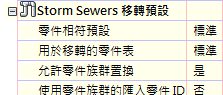
當匯出相配設定等於匯入相配設定時,大多數使用者取得最佳結果。否則,匯入時將由不同的零件族群取代。
如下所示的「匯出」頁籤可讓您選取任何可用的 Storm Sewers 零件類型 (右側),以符合目前零件目錄中找到的每個 AutoCAD Civil 3D 零件類型。展示的 AutoCAD Civil 3D 零件類型將會根據對零件目錄所做的變更來進行更新。
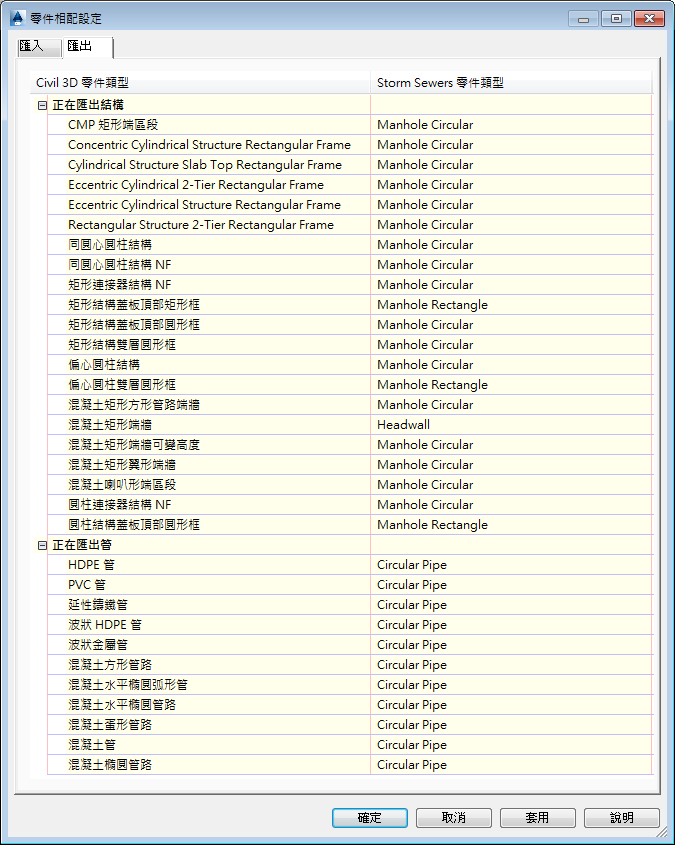
「匯入」頁籤可讓您選取 AutoCAD Civil 3D 零件族群 (右側),用於每個可用的 Storm Sewers 零件類型。Storm Sewers 零件類型為固定清單。此對映應等於匯出對映,以便零件族群保持不變。
Storm and Sanitary Analysis 中最新的結構將做為 4 英呎乘 4 英呎結構的矩形匯出至 STM 檔案,並可能與最初匯入為圓形結構的相同零件類型不相符 (如果「為零件族群使用匯入的零件 ID」設定為無)。一個可能的做法是,將矩形 Storm Sewers 零件和圓形 Storm Sewers 零件對映至相同的 AutoCAD Civil 3D 零件類型,但如果以該策略規劃設定,在 Storm Sewers 零件類型和 AutoCAD Civil 3D 零件類型之間的一對一對映將無法執行。
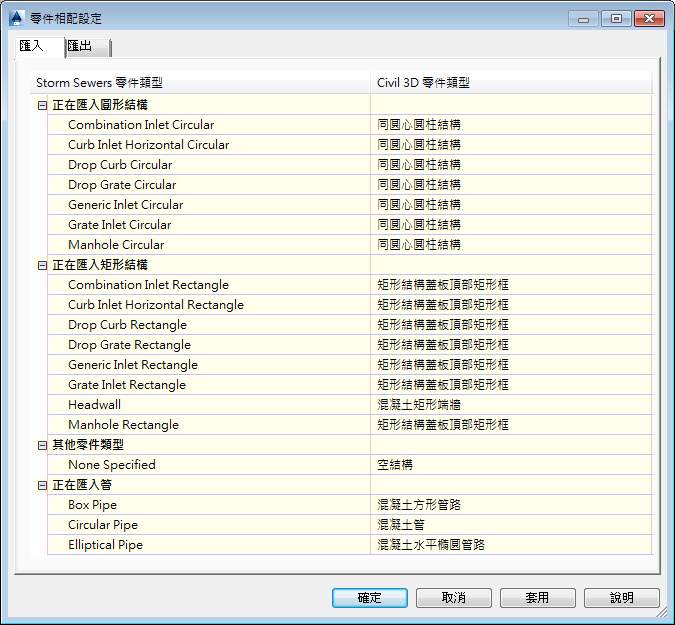
STM 零件類型和 Storm and Sanitary Analysis 零件類型的符合過程為固定編碼。以下表格展示 Storm and Sanitary Analysis 使用值的方式。從左至右閱讀順序展示 STM 零件類型、匯入至 Storm and Sanitary Analysis 的方式,和匯出回 STM 檔案的方式:
STM 零件類型表格
| 從 AutoCAD Civil 3D 匯出的 STM 零件類型 | 相應的 Storm and Sanitary Analysis 零件類型 | 匯入至 AutoCAD Civil 3D 的 STM 零件類型 |
|
結構
在第一欄和最後一欄的括號中顯示的數值,表示 STM 檔案中找到的數值。 |
||
| 人孔 (0) | 連接器 | 人孔 (0) |
| 組合式進水口 (3) | 進水口 - FHWA 組合式進水口 | 組合式進水口 (3) |
| 路緣進水口 (1) | 進水口 - FHWA 路緣進水口 | 路緣進水口 (1) |
| 格柵式進水口 (2) | 進水口 - FHWA 格柵 (矩形) | 格柵式進水口 (2) |
| 落差格柵 (8) | 進水口 - 中央和溝渠進水口 | 落差格柵 (8) |
| 落差路緣 (7) | 進水口 - FHWA 路緣進水口 | 落差路緣 (7) |
| 一般 (4) | 最大截斷進水口 | 一般 (4) |
| 端牆 (5) | 連接器 (或如果為終點則為出水口) | 人孔 (0) |
| 沒有結構 (6) | 連接器 | 人孔 (0) |
| 出水口 | 出水口 | 出水口 |
| 無 | 進水口 - FHWA 格柵 (圓形) | 格柵式進水口 (2) |
| 無 | 儲存節點 | 人孔 (0) |
| 無 | 轉向 | 人孔 (0) |
| 管 | ||
| 圓形管 (「Cir」) | 輸送連結 - 圓形管 | 圓形管 (「Cir」) |
| 方形管路 (「方形」) | 輸送連結 - 矩形管 | 方形管路 (「方形」) |
| 橢圓形管 (「Ell」) | 輸送連結 - 橢圓形管 | 橢圓形管 (「Ell」) |
XML 零件對映檔案
如果您需要對於零件對映的更多控制,您可以設置 XML 零件對映檔案。
當您使用 XML 零件對映檔案時,將使用包含在 STM 檔案中的零件 ID 來完成零件對映。XML 零件對映檔案根據零件 ID,在 AutoCAD Civil 3D 和 Storm and Sanitary Analysis 零件之間建立特定的對映,因此可以建立特定相符。
XML 零件對映檔案為可編輯,並且適用於進階使用者將AutoCAD Civil 3D 零件對映至特定的 Storm and Sanitary Analysis 零件規劃。XML 零件對映檔案對不同的元素類型具有獨立的格式。
範例 XML 零件對映檔案和資料架構定義檔案
預設 XML 零件對映檔案安裝至以下資料夾:
C:\ProgramData\Autodesk\SSA <version>\Support\SSA_Mapping_Definition_Civil.XML
此預設檔案為空的預留位置檔案,以便為無法辨認此可用功能的使用者保留其先前版本的行為。若要使用 XML 零件對映功能,您可以設置有效的零件對映檔案。有效檔案的範例位於以下路徑,但其需要自訂以滿足每個組織的標準:
C:\Program Files(x86)\Autodesk\SSA <版本>\Samples\Part Matching
包含在 Storm and Sanitary Analysis 的範例檔案為每個零件族群提供項目,其依預設包含在 AutoCAD Civil 3D 中。
若要取得 XML 格式的更多詳細資訊,請參閱下列資料夾中的 SSA_Mapping_Definition 資料架構和描述檔案:
C:\Program Files(x86)\Autodesk\SSA <版本>\Samples\Part Matching
描述資料架構檔案的文件名為「SSA_Mapping_Definition.docx」。
XML 零件對映檔案的格式
XML 零件對映檔案由兩個橫斷面組成:
- AutoCAD Civil 3D 零件橫斷面 (MatchedPart)
- Storm and Sanitary Analysis 零件橫斷面 (SSAPart)
XML 檔中與 AutoCAD Civil 3D 相符的零件部分由 <MatchedPart> 開始頁籤和 </MatchedPart> 關閉標籤組成。對於每個 AutoCAD Civil 3D 零件或多個零件,AutoCAD Civil 3D 零件 ID (零件族群 GUID) 和描述將會在相符的零件建構內。
每個 <ClassMapping> 元素內的相符的零件必須具有相符的單一 SSA 零件元素。
XML 零件對映檔案的範例如下所示。此範例展示名為「InltCurb1」的自訂 AutoCAD Civil 3D 零件族群和 Storm and Sanitary Analysis 中的 FDOT 路緣進水口類型 1 之間的對映。
<ClassMapping> <MatchedPart> <Civil3DPart GUID = "260FBCAD-7BFC-4DC4-AD9C-84D552C799F5" Desc = "InltCurb1"/> </MatchedPart> <SSAPart Element = "Inlet"> <Inlet Manufacturer = "FDOT" PartNumber = "Curb Inlet - Type 1"/> </SSAPart> </ClassMapping>
使用「自訂」屬性
相符 SSA 零件可以根據需要做為特定或一般。如果固定的 Storm and Sanitary Analysis 零件不符合您的需要,使用具有「True」值的自訂屬性可讓您變更某些固定編碼零件值,從而讓您控制 Storm and Sanitary Analysis 內的特定設定。
XML 零件對映檔案符合過程
匯入程序
- 當 Storm and Sanitary Analysis 匯入 STM 檔案時,它將會比較 STM 檔案中的零件 ID 和 XML 零件對映檔案中的零件 ID。
- Storm and Sanitary Analysis 將會使用 XML 檔案中指示的 Storm and Sanitary Analysis 零件來建立和定義元素。
- 元素的零件 ID 可在 Storm and Sanitary Analysis 檔案上快取,以供日後匯出至 Hydraflow Storm Sewers 檔案時使用。如果 STM 檔案中找到的零件 ID 在 XML 零件對映檔案中找不到,則將使用 STM 檔案中找到的線類型和/或連接器類型值。
匯出程序
- 當 Storm and Sanitary Analysis 匯出至 STM 檔案時,將會為 XML 零件對映檔案中的每個元素檢查 Storm and Sanitary Analysis 零件類型。
- 如果找到符合,Storm and Sanitary Analysis 會將相應的零件 ID 寫入至 STM 檔案。 註: 如果同一 Storm and Sanitary Analysis 零件規劃中具有重複的符合,Storm and Sanitary Analysis 將會使用初始的快取零件 ID (如果其為其中一個符合)。否則,Storm and Sanitary Analysis 將會使用零件對映 XML 檔案中找到的第一個符合。因此,零件對映 XML 檔案中的順序可以為重要的考慮。
- 如果找不到相符,則該元素的零件 ID 將不會寫入到 STM 檔案。
當 AutoCAD Civil 3D 從 STM 檔案匯入資料時、零件相符行為將根據新 AutoCAD Civil 3D 設定。
自訂 XML 零件對映檔案
XML 零件對映檔案可以使用記事本或 XML 編輯器編輯。僅應編輯 ClassMappings 標籤的內容。個別對映包含在單一 ClassMapping 標籤內 (請參閱以下範例)。
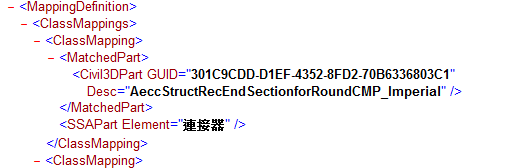
對於要對映的每個零件,資料架構需要 AutoCAD Civil 3D 零件的屬性,然後是 Storm and Sanitary Analysis 零件。
AutoCAD Civil 3D 零件需要 GUID (零件 ID),然後是描述 (描述用於使檔案更容易讀取,但不會在相符中實際使用)。
 「建立設計」
「建立設計」 「設定管網目錄」)。「Part Catalog」的預設路徑為:C:\ProgramData\Autodesk\C3D <版本>\cht\Pipes Catalog\.。若要取得更多資訊,請參閱〈指定管網零件目錄的步驟〉。
「設定管網目錄」)。「Part Catalog」的預設路徑為:C:\ProgramData\Autodesk\C3D <版本>\cht\Pipes Catalog\.。若要取得更多資訊,請參閱〈指定管網零件目錄的步驟〉。 以下範例展示零件 ID (以粗體文字顯示),用於英制 同圓心圓柱結構 ,可在以下子資料夾和檔案中找到:…\US Imperial Structures\Junction Structures with Frames\ AeccStructConcentricCylinder_Imperial.xml
<ColumnConst desc="Part ID" dataType="string" unit="" name="PrtID" id="CC5" visible="0" context="Catalog_PartID"index="0">CFDB68E2-8070-4463-8BA0-F44037BAF991</ColumnConst>
Storm and Sanitary Analysis 零件需要元素類型,然後是根據相符元素而不同的屬性 (可選)。確保使 AutoCAD Civil 3D 管族群與 Storm and Sanitary Analysis 連結元素相符,並使 AutoCAD Civil 3D 結構族群與 Storm and Sanitary Analysis 節點元素相符。
| Storm and Sanitary Analysis 節點元素 | Storm and Sanitary Analysis 連結元素 |
|
連接器 |
輸送連結 |
|
進水入口 |
泵 |
|
儲存 |
孔 |
|
出水口 |
堰 |
|
流轉向 |
出水口 |
以下範例展示與不同類型的 Storm and Sanitary Analysis 零件相符的 AutoCAD Civil 3D 零件。粗體顯示的項目為屬性,應對其進行編輯以進行正確的相符。紅色的項目為資料架構標籤,該項目不會為相同的元素類型變更。
此格式也可以用於大多數其他元素,除了進水口和輸送連結。例如,您可以將「連接器」取代為所需的元素類型,例如「儲存」、「出水口」、「流轉向」等。
連接器 (或其他節點)
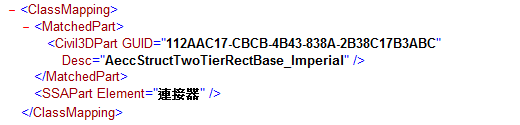
組合式進水口

路緣進水口
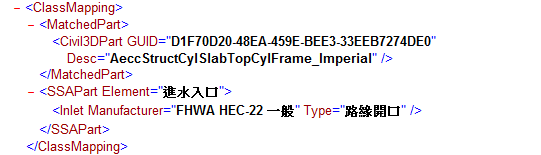
格柵式進水口
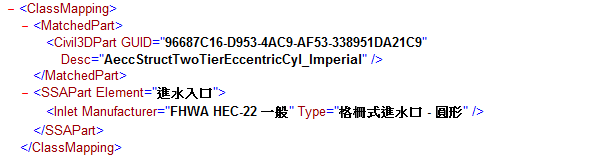
最大擷取截斷

中央和溝渠進水口
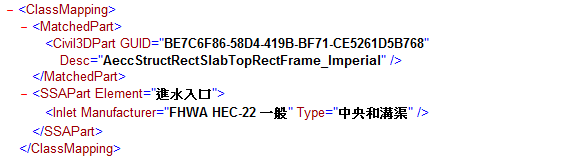
輸送連結:管
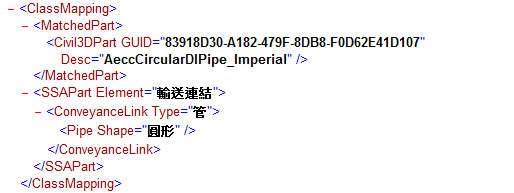
輸送連結類型可以包括:管、明渠、管路或直接。
造型將根據所選的類型而有所不同 (請參閱 Storm and Sanitary Analysis 中每種類型的可用造型。)
輸送連結:管路 (與管路類型和入口屬性)
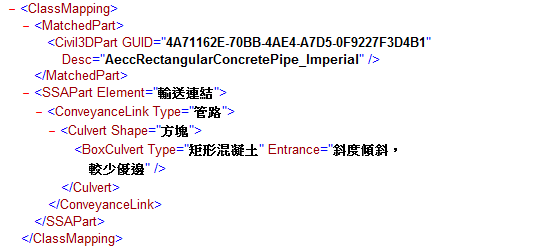
特例:自訂進水口
在 Storm and Sanitary Analysis 的進水口元素為特例,由於有可用於對映至更具體的目錄零件的其他「尺度」屬性。可在上述的 SSA_Mapping_Definition.docx 檔案中取得更多資訊。確保在 Storm and Sanitary Analysis 中對於您要進行對映的特定零件使用適當的屬性。
範例:(此範例地圖將對映至具有自訂屬性的自訂 FDOT 圓形格柵)
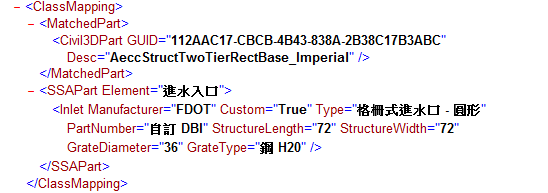
特例:出水口
解決方案不能解決出水口問題,因為它們沒有相關聯的零件 ID。最後,在 STM 檔案中,大多數下行節點為出水口,而且出水口在 STM 檔案中不具有任何性質。出水口節點不能指定至 STM 檔案中的連接器類型或 GUID。這並非 Storm and Sanitary Analysis 的問題,因為出水口節點僅將做為 Storm and Sanitary Analysis 出水口匯入。但是,將資料匯入回 AutoCAD Civil 3D 時,出水口將使用指定至「零件相符預設圖徵設定」的「匯入」頁籤上的「端牆」的零件族群。
匯入和匯出零件相符的範例
以下幾節使用簡單的範例來說明零件對映系統和設定。
從 AutoCAD Civil 3D 匯出管
以下情形開頭為在圖面中建立兩個不同類型的管,然後將管匯出至 STM 檔案,並檢查該檔案的性質。
- 為此範例,使用具有空結構的 Storm Sewers 零件表在 AutoCAD Civil 3D 中建立兩個未連接的管:
- 12 英吋混凝土管
- 4 英吋波狀 HDPE 管
- 開啟「管網圖徵設定」對話方塊並檢查「零件相配設定」。在「匯出」頁籤上:
- 混凝土管已對映至圓形管
- HDPE 管已對映至圓形管
這表示兩個管類型將匯出至「圓形管」類型。
- 在「匯入」頁籤上的「匯入管」中,「圓形管」只能與一個類型相符,即是「混凝土管」。
這表示依預設,不是混凝土的圓形管 (例如波狀 HDPE 管) 將在匯入時切換成混凝土。以下範例展示了如何設置 XML 零件對映檔案,以便在匯入時保留管類型。
- 請確保「為零件族群使用匯入的零件 ID」設定為「是」。
- 請確保「允許零件族群交換」設定為「是」。
- 將管匯出至 STM 檔案。
- 在文字編輯器中開啟 STM 檔案並檢查其性質。
- 混凝土管顯示如下:
「線類型 =」,「Cir」
「線零件 ID = 」,「30921980-2D9B-493A-88C5-6D10AEA8B835」
「線零件描述 = 」,「AeccCircularConcretePipe_Imperial」
- HDPE 管顯示如下:
「線類型 =」,「Cir」
「線零件 ID = 」,「864CAB49-5CD4-47E7-978B-A0E9D6B8107C」
「線零件描述 = 」,「AeccCircularCorrugatedHDPEPipe_Imperial」
提示: 將管網匯出至 STM 檔案可以快速地識別 XML 零件對映檔案所需的零件 ID。 - 混凝土管顯示如下:
- 檢閱在此主題的「STM 零件類型表格」。
請注意,以上的線類型「Cir」,將依預設對映至「輸送連結 - 圓形管」。
在 Storm and Sanitary Analysis 中匯入和匯出而沒有使用 XML 零件對映檔案中的對映設置
下列情形上接上述步驟,並假定您已建立 STM 檔案,而且您具有沒有指定對映的預設 XML 零件對映檔案。
- 在 Autodesk Storm and Sanitary Analysis 中,請開啟新專案並匯入在上方建立的 STM 檔案。
- 檢查已建立的元素的性質。
- 這些管均建立為「輸送連結 - 圓形管」。
- 將管網從 Storm and Sanitary Analysis 匯出為 Hydraflow Storm Sewers 格式。
- 檢查 STM 檔案。
- 混凝土管顯示如下:
「線類型 =」,「Cir」
「線零件 ID = 」,「30921980-2D9B-493A-88C5-6D10AEA8B835」
「線零件描述 = 」,「AeccCircularConcretePipe_Imperial」
- HDPE 管顯示如下:
「線類型 =」,「Cir」
「線零件 ID = 」,「864CAB49-5CD4-47E7-978B-A0E9D6B8107C」
「線零件描述 = 」,「AeccCircularCorrugatedHDPEPipe_Imperial」
- 混凝土管顯示如下:
- 將 STM 檔案匯入至 AutoCAD Civil 3D。
- 檢查管網性質。
- 最初定義為混凝土管的管已將其定義保持為 12 英吋混凝土管。
- 但是,最初定義為 4 英吋 HDPE 管的管則變更為 12 英吋混凝土管。這是因為從 STM 檔案匯入的圓形管在「匯入」設定中僅具有一個對映設定,如上所述。
若要解決此問題,您可以在 XML 零件對映檔案中設置特定對映,如下所述。
使用 XML 零件對映檔案中的對映設置匯入至 Storm and Sanitary Analysis
下列情形上接上述步驟,並假定您已建立 STM 檔案。
- 使用文字編輯器開啟預設 XML 零件對映檔案。此檔案位於C:\ProgramData\Autodesk\SSA <版本>\Support\SSA_Mapping_Definition_Civil.XML。
- 為混凝土管加入以下對映:
<ClassMapping> <MatchedPart> <Civil3DPart GUID="30921980-2D9B-493A-88C5-6D10AEA8B835" Desc="AeccCircularConcretePipe_Imperial"/> </MatchedPart> <SSAPart Element="ConveyanceLink"> <ConveyanceLink Type="Pipe"> <Pipe Shape="Circular"/> </SSAPart> </ClassMapping>
- 為 HDPE 管加入以下對映:
<ClassMapping> <MatchedPart> <Civil3DPart GUID="864CAB49-5CD4-47E7-978B-A0E9D6B8107C" Desc="AeccCircularCorrugatedHDPEPipe_Imperial"/> </MatchedPart> <SSAPart Element="ConveyanceLink"> <ConveyanceLink Type="Pipe"> <Pipe Shape="Circular"/> </SSAPart> </ClassMapping>
註: 上述對映在匯出至 Storm and Sanitary Analysis 時保留圓形管的既有定義,但也可以將其對映至 Storm and Sanitary Analysis 中的特定零件 (如果需要)。 - 再次將 STM 檔案匯入至 AutoCAD Civil 3D。
此時,由於您已在 XML 對映檔中設置對映,管已正確地還原至其原始定義。
- 檢查管網性質。
- 最初定義為混凝土管的管已將其定義保持為 12 英吋混凝土管。
- 最初定義為 4 英吋 HDPE 管的管已將其定義保持為 4 英吋波狀 HDPE 管。
註: 如果您未取得以上結果,請確保「為零件族群使用匯入的零件 ID」設定設為「是」。
這是一個範例,展示在 AutoCAD Civil 3D 和 Autodesk Storm and Sanitary Analysis 之間移動資料時,XML 零件對映檔可如何用於維護資料的完整性。雖然本範例將兩條管設定至在 Storm and Sanitary Analysis 中的圓形管,您也可以控制匯入至 Storm and Sanitary Analysis 的零件的名稱,透過在 XML 零件對映檔案中修改 SSA 零件元素設定。